So können Sie den Spotify-Hörverlauf anzeigen (2025 aktualisiert)
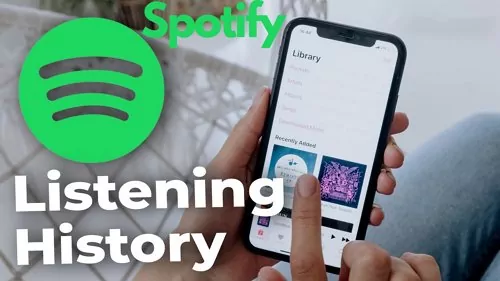
Hast du jemals ein Lied wiederfinden wollen, das du kürzlich abgespielt hast, sei es ein eingängiger Song, ein nostalgischer Favorit oder einfach etwas, das die perfekte Stimmung gesetzt hat? Du bist nicht allein. Oft versuchen wir, Lieder wiederzufinden, um sie zu Playlists hinzuzufügen oder mit Freunden zu teilen. Zum Glück kann dir die Hörhistorie von Spotify dabei helfen. Wir zeigen dir, wie du deine Spotify-Hörhistorie einsehen kannst, damit du schnell die Musik finden kannst, die dir gefallen hat.
💡Außerdem veröffentlicht Spotify jedes Jahr im Dezember ein jährliches Wrapped, das deine am meisten gespielten Tracks des vergangenen Jahres sowie andere Details deiner Hörhistorie zeigt.
Wie lange behält Spotify deine Hörhistorie?
Spotify gewährt Zugriff auf deine Hörhistorie unter „Kürzlich gespielt/Recents“, jedoch gibt es einige Unterschiede je nach Plattform, die du verwendest:
• Die Spotify-Mobile-App ermöglicht es dir, deine Wiedergabegeschichte bis zu 3 Monate zurück anzusehen.
• Die Desktop-App/der Web-Player zeigt dir nur die letzten 50 Lieder, die du abgespielt hast.
• Wenn du deine Spotify-Kontodaten anforderst, siehst du deine Streaming-Historie für das vergangene Jahr.
💡Kannst du deine gesamte Spotify-Historie sehen?
Du kannst deine gesamte Spotify-Hörhistorie nicht direkt über die App oder den Web-Player einsehen. Um auf ältere Hördaten zuzugreifen, die über diese Methoden hinausgehen, musst du Spotify um Hilfe bitten.
Folge der Anleitung unten, um deine kürzlich abgespielten Spotify-Tracks anzuzeigen:
So siehst du die Spotify-Historie in der mobilen App
Alle kürzlich abgespielten Titel befinden sich im Abschnitt „Kürzlich“ der Spotify-Mobile-App. So kannst du die Spotify-Historie auf deinem iPhone oder Android-Smartphone ansehen.
Schritt 1: Öffne Spotify und melde dich in deinem Konto an, tippe dann auf dein Profil-Symbol.
![]()
Schritt 2: Tippe auf „Kürzlich“.
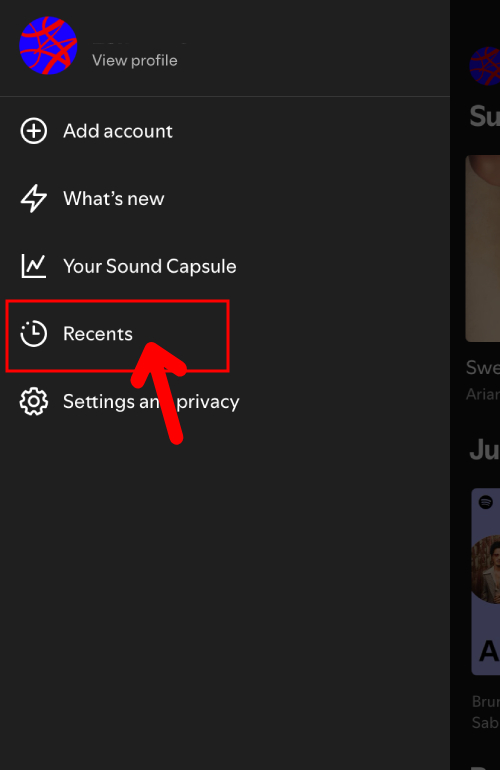
Schritt 3: Alle deine kürzlich abgespielten Titel auf Spotify werden hier angezeigt. Du kannst auch das Dropdown-Symbol tippen, um die Details zu sehen.
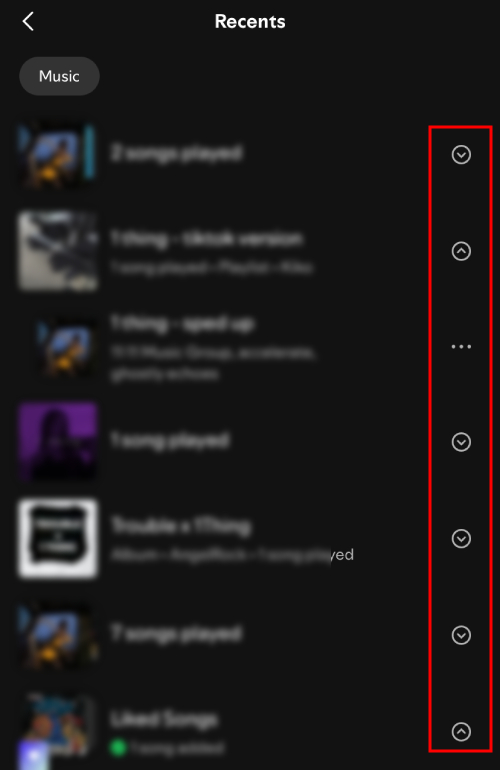
Deinen Spotify-Hörverlauf in der Desktop-App anzeigen
Es gibt verschiedene Möglichkeiten, deinen Hörverlauf in der Spotify-Desktop-App anzuzeigen. Auf dem Hauptbildschirm erhältst du eine kurze Zusammenfassung deiner letzten Hörgewohnheiten, während du die vollständige Liste in der Warteschlange findest.
Mit der Desktop-App von Spotify kannst du zuvor abgespielte Titel überprüfen, indem du:
Schritt 1: Klicke auf die Schaltfläche "Warteschlange" in der unteren rechten Ecke.
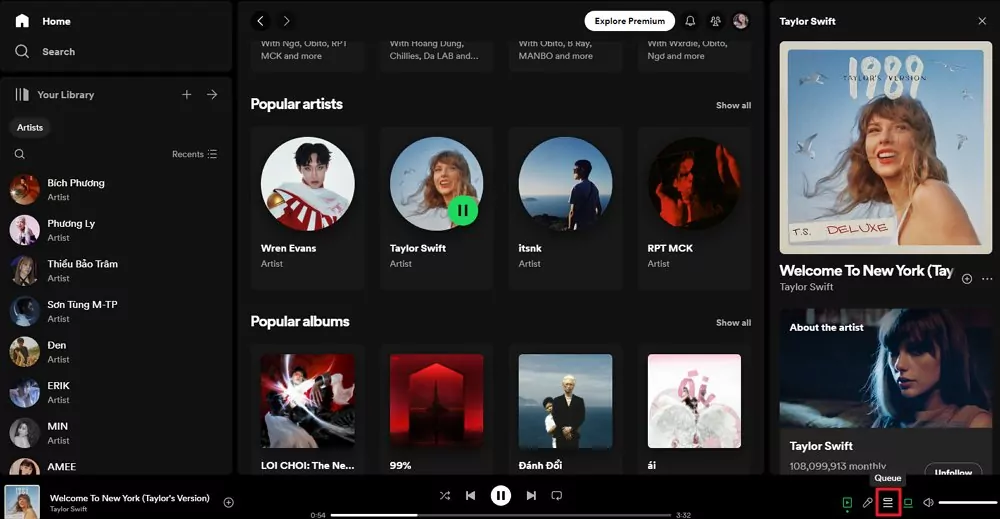
Schritt 2: Wähle oben ‚Zuletzt abgespielt‘ aus. Im Fenster wird dann dein Hörverlauf angezeigt.
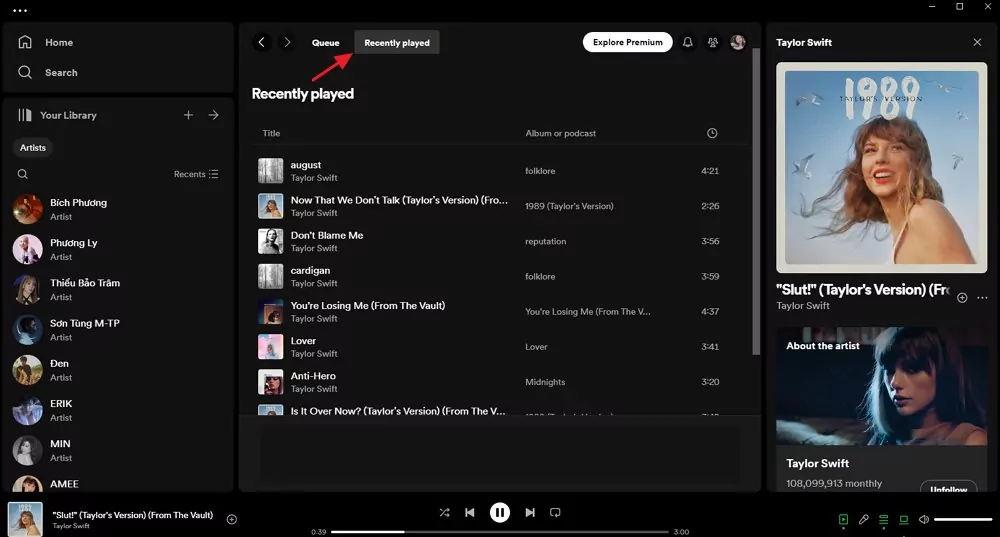
Den Hörverlauf im Spotify Web Player überprüfen
Der Spotify Web Player verfügt auch über eine integrierte Musikbibliothek, in der du deine Hörgewohnheiten verfolgen kannst. Es gibt keine direkte Entsprechung zum PC-Player, aber dein Hörverlauf kann in einem separaten Reiter auf dem Startbildschirm der App angezeigt werden.
Führe die folgenden Schritte im Spotify-Webplayer aus, um auf deinen Hörverlauf zuzugreifen:
Schritt 1: Wenn du dich bereits online bei deinem Spotify-Abonnement angemeldet hast, navigiere zum Reiter "Home" am linken Bildschirmrand.
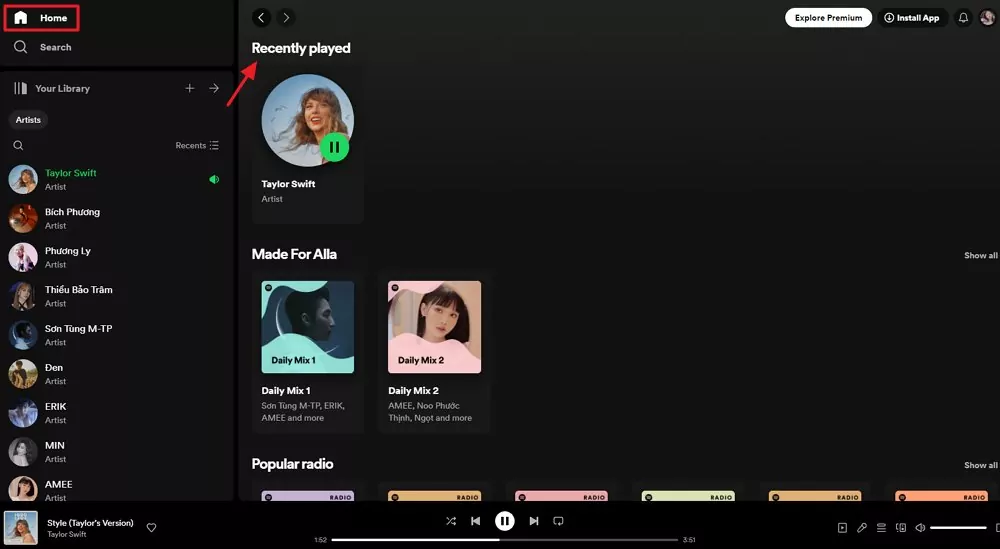
Schritt 2: Du siehst einen Abschnitt mit dem Titel ‚Kürzlich abgespielt‘.
Schritt 3: Sobald du auf das Symbol geklickt hast, werden einige Songs angezeigt. Um weitere kürzlich abgespielte Songs anzuzeigen, klicke rechts auf die Option ‚Mehr anzeigen‘ und erkunde deine Auswahl.
Daten anfordern: Sieh dir die Spotify-Hörhistorie mit mehr als 50 Liedern an
Mit dem Tool „Lade deine Daten herunter“ von Spotify kannst du deine persönlichen Daten anfordern, die eine detaillierte Streaming-Historie des letzten Jahres enthalten. Dadurch kannst du alle Tracks überprüfen, die du in den letzten 12 Monaten gehört hast, und erhältst Einblicke in deine Hörhistorie, Musikvorlieben und Gewohnheiten.
💡Spotify-Daten können nur in der Web-Version zum Herunterladen angefordert werden. So geht’s:
Schritt 1: Gehe zu Spotify und melde dich in deinem Konto an.
Schritt 2: Tippe auf dein Profilbild und wähle „Konto“.
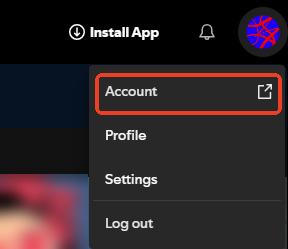
Schritt 3: Scrolle nach unten zum Abschnitt „Sicherheit und Datenschutz“ und wähle „Kontodatenschutz“.
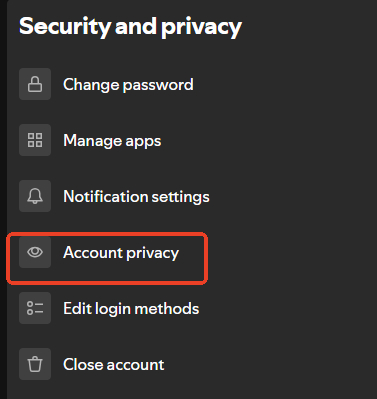
Schritt 4: Scrolle nach unten zum Abschnitt „Lade deine Daten herunter“, wähle „Kontodaten“ und tippe auf „Daten anfordern“.
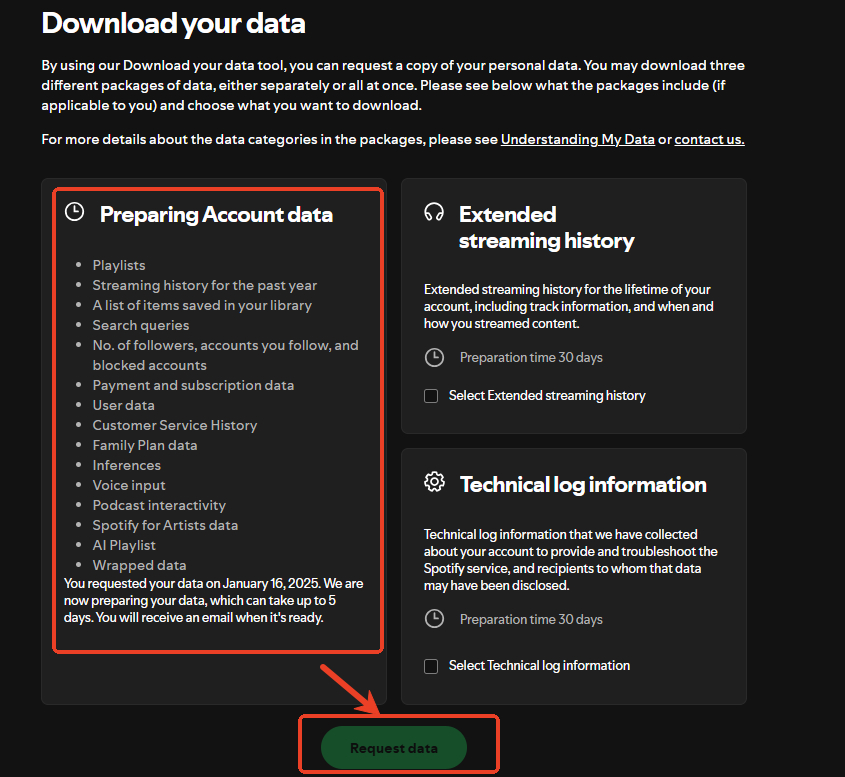
Nach der Anforderung deiner Daten kann es bis zu 5 Tage dauern, bis sie vorbereitet sind. Du erhältst eine E-Mail-Benachrichtigung, wenn sie zum Download bereit sind.
💡Wie kannst du Spotify-Historie von vor Jahren ansehen?
Auch wenn du deine Daten anforderst, umfasst diese nur die letzten 365 Tage der Hörhistorie, nicht mehrere Jahre. Wenn du jedoch nur deine jährlichen Playlists aus den vergangenen Jahren ansehen möchtest, habe ich eine funktionierende Methode auf Reddit gefunden. Nach eigenem Test funktioniert sie.
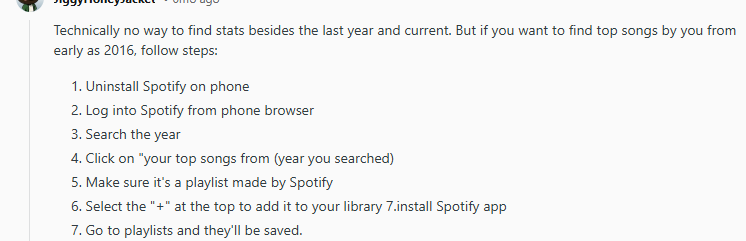
Ich habe auch eine Möglichkeit entdeckt, diese Methode zu vereinfachen. Hier sind meine vereinfachten Schritte:
Schritt 1: Öffne die Spotify-App, tippe auf „Suchen“ und gebe „Dich“ ein.
Schritt 2: Es wird alles angezeigt, das das Wort „Dich“ enthält, und du wirst einige Playlists von Spotify sehen, die „Deine Top-Songs 2023“, „Deine Top-Songs 2024“ usw. heißen.
Hinweis: Wenn du dir sicherer sein willst, kannst du auch nach „Deine Top-Songs“ suchen.
Schritt 3: Du kannst auf die Playlist tippen, sagen wir „Deine Top-Songs 2024“, um zu sehen, was du 2024 gehört hast.
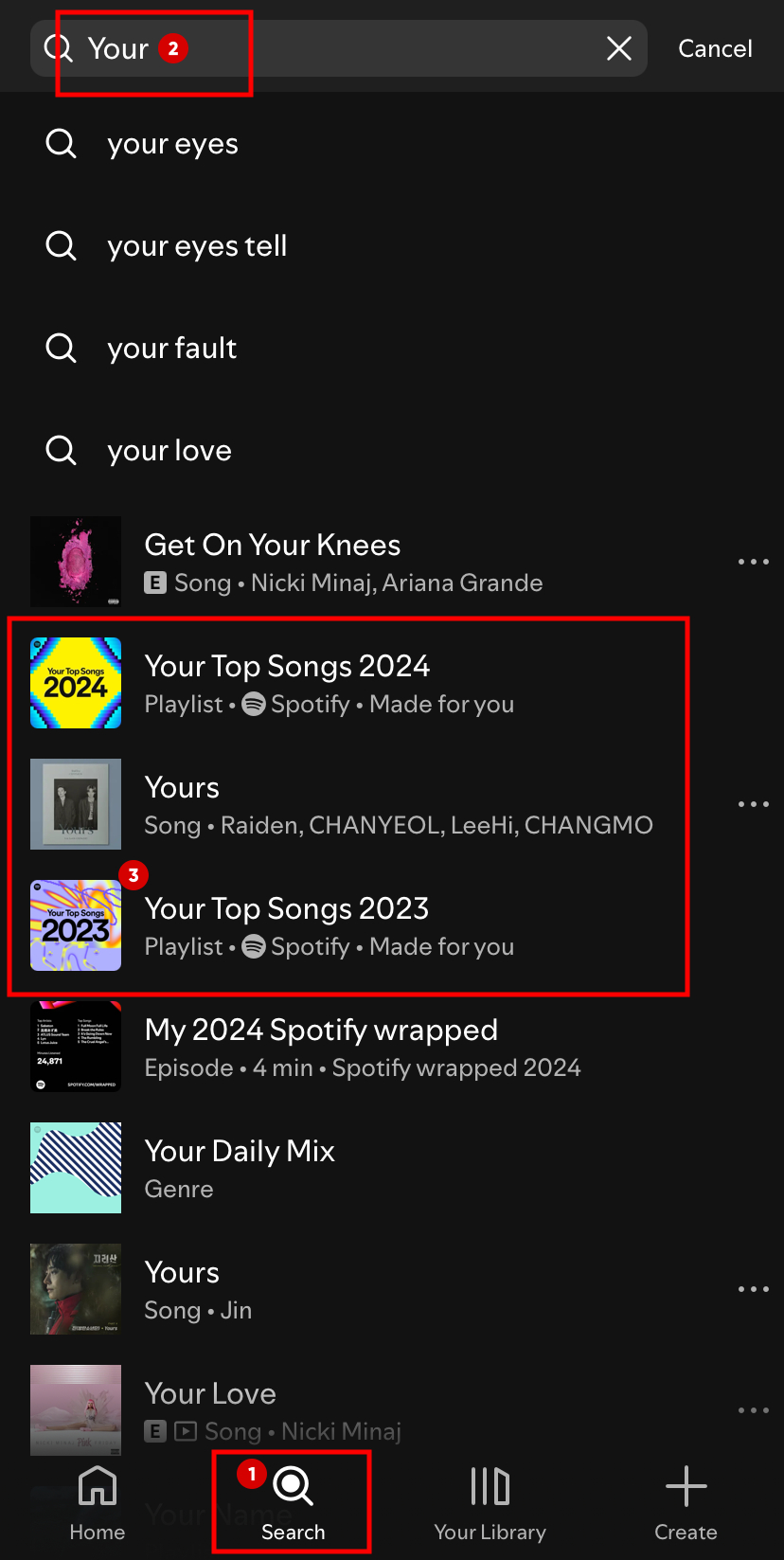
Sieh dir dein jährliches Wrapped auf Spotify an
Spotify Wrapped ist eine jährliche Funktion, die deine Hörhistorie des vergangenen Jahres zusammenfasst. Sie hebt deine Top-Songs, Künstler und Genres hervor und bietet einen Überblick über deine musikalische Reise. Wrapped ermöglicht es dir, die Highlights deiner Hörhistorie zu erkunden und mit Freunden in sozialen Medien zu teilen.
Schritt 1: Öffne die Spotify-App und tippe auf den Abschnitt „Startseite“.
Schritt 2: Wähle „Wrapped“ aus den oberen Optionen.
Schritt 3: Tippe auf „Dein 2024 Wrapped“, um deine personalisierte Zusammenfassung zu sehen, einschließlich Top-Songs, Künstler und Hörstatistiken.
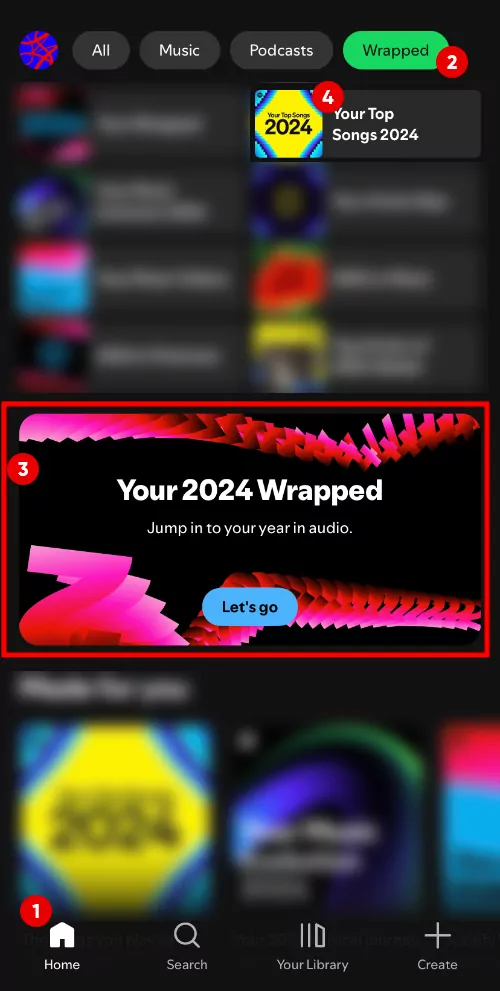
Schritt 4: Wenn du deine Hörhistorie für dieses Jahr sehen möchtest, tippe auf die Playlist „Deine Top Songs 2024“.
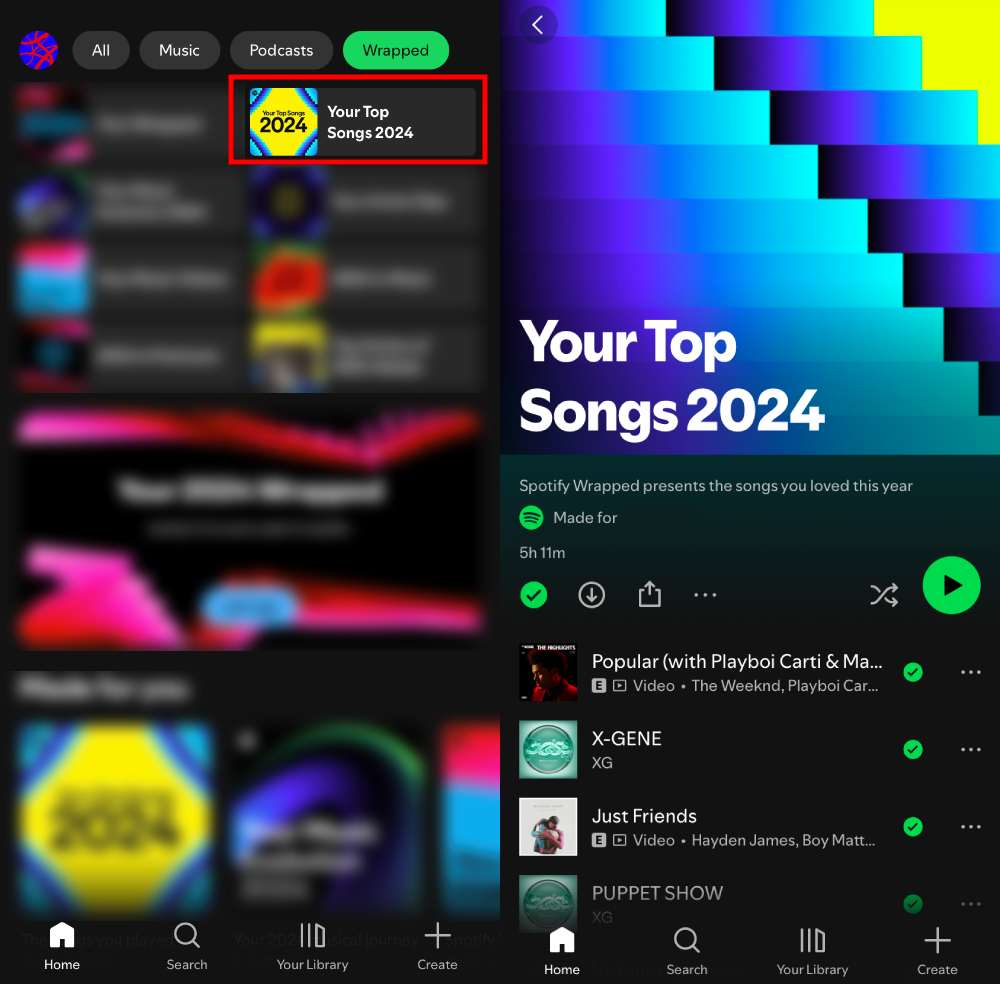
Tipps für Eltern: Hinweise in der Hörhistorie deines Kindes finden
Ist Spotify sicher für Kinder? Tatsächlich sind nicht alle Musikstücke und Podcasts für jede Altersgruppe geeignet. Einige könnten explizite Inhalte oder reife Themen haben. Um Spotify kinderfreundlich zu machen, deaktiviere die Funktion „Explizite Inhalte zulassen“ in den Kontoeinstellungen deines Kindes, um explizite Lieder zu überspringen und sicherzustellen, dass sie nur geeignete Musik hören.
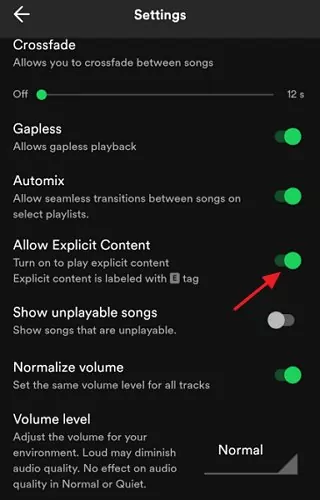
Zusätzlich ermöglicht Spotify Kids Eltern den Zugriff auf die „Hörhistorie“ ihres Kindes und das Blockieren bestimmter Lieder oder Geschichten. Diese Funktion ermöglicht es dir, zu steuern, was deine Kinder hören, und sorgt für ein sicheres und angepasstes Audioerlebnis. Melde dich einfach im Abschnitt „Erwachsene“ an, wähle das Konto aus und verwende die „Hörhistorie“, um Inhalte nach Bedarf zu blockieren oder freizugeben.
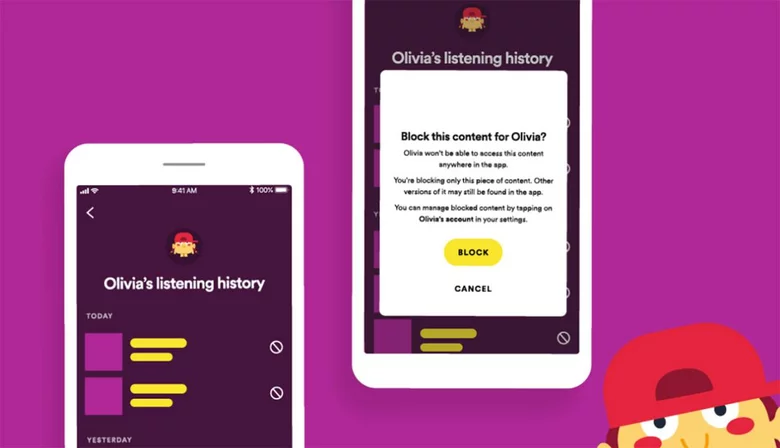
Zusammenfassung
Das war's! Hier ist eine umfassende Anleitung, wie du deine Spotify-Hörhistorie ansehen kannst. Egal, ob du sehen möchtest, welche Musik du zuletzt gehört hast oder etwas anderes, wir hoffen, dass dir dieser Artikel geholfen hat. Zuletzt wissen wir, dass Musik manchmal eine Sucht werden kann, besonders für junge Menschen. Vergiss also nicht, die AirDroid Parental Control-App auszuprobieren, um die Bildschirmzeit deines Kindes zu kontrollieren.
Probiere AirDroid Parental Control
Sieh dir den Online-Aktivitätsbericht an und plane die Nutzung von Apps und Bildschirmzeit; höre und sieh die Umgebung deines Kindes aus der Ferne, um seine Sicherheit zu gewährleisten; Synchronisiere Textnachrichten und zeige den Live-Bildschirm des Kindes auf den Geräten der Eltern an; Verfolge deine Liebsten in Echtzeit und richte Geofencing ein.





Antwort schreiben.